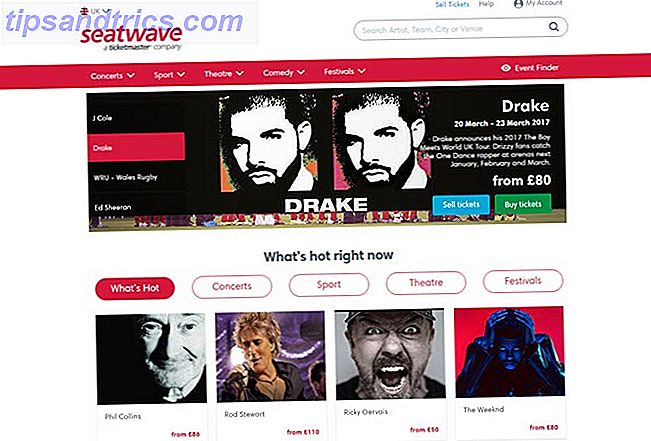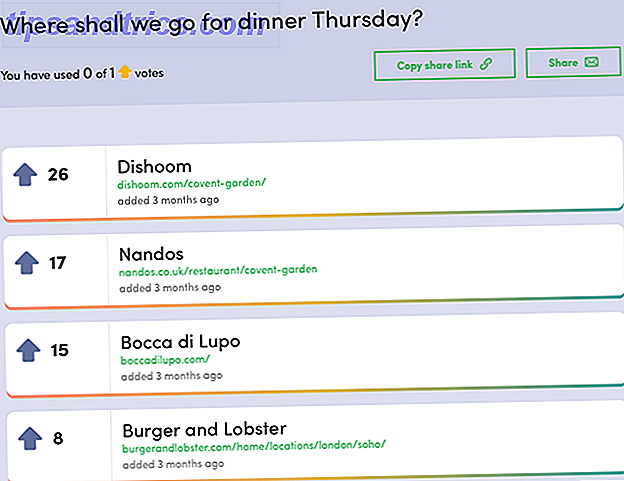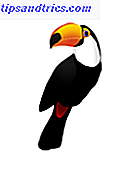 Wenn Sie wie ich sind und zu viele Dateien außerhalb meiner Dropbox haben, die gesichert werden müssen, haben Sie wahrscheinlich nach Wegen gesucht, Ihre Dateien online zu sichern. 4 Beste Websites, um 10 GB kostenlose Online-Backups und Speicher zu erhalten 10 GB Free Online Backup und Storage Lesen Sie mehr und auf externe Laufwerke.
Wenn Sie wie ich sind und zu viele Dateien außerhalb meiner Dropbox haben, die gesichert werden müssen, haben Sie wahrscheinlich nach Wegen gesucht, Ihre Dateien online zu sichern. 4 Beste Websites, um 10 GB kostenlose Online-Backups und Speicher zu erhalten 10 GB Free Online Backup und Storage Lesen Sie mehr und auf externe Laufwerke.
MakeUseOf bietet eine Sammlung von Backup-Software für Windows Top 10 Backup-Software Apps für Ihren PC Top 10 Backup-Software Apps für Ihren PC Lesen Sie mehr, Mac Carbon Copy Cloner - Ein kostenloses und leistungsstarkes Backup-Dienstprogramm (Mac) Carbon Copy Cloner - Ein kostenloses & Leistungsstarke Backup-Utility (Mac) Lesen Sie mehr, und Linux Backup und Restore Daten und Dateien leicht mit Back In Time [Linux] Sichern und Wiederherstellen von Daten und Dateien leicht mit der Zeit [Linux] Lesen Sie mehr. Wenn Sie Backups an weiteren Standorten durchführen, sollten Sie Ihre Dateien wahrscheinlich sichern, um sicherzustellen, dass Ihre Dateien sicher bleiben, egal ob in Windows, Linux. Dateien unter Linux mit eCryptfs verschlüsseln. Dateien unter Linux mit eCryptfs verschlüsseln Lesen Sie weiter, online usw. Um alles zu kombinieren, ist Toucan ein portables und Open-Source-Synchronisierungs-Dienstprogramm, das auch Ihre Daten sichert und verschlüsselt. Klingt wie eine ordentliche Kombination, oder?
Sie können Toucan von PortableApps.com, Home für beliebte tragbare Apps herunterladen, wie zum Beispiel unverzichtbare Must-Haves 100 Portable Apps für Ihren USB Stick für Windows und macOS 100 Portable Apps für Ihren USB Stick für Windows und macOS Portable Apps können Sie Ihren Favoriten nehmen Software überall über ein Flash-Laufwerk oder Cloud-Speicher. Hier sind 100 von ihnen, um Ihre Bedürfnisse abzudecken, von Spielen bis zu Bildredakteuren. Lesen Sie mehr und Spiele. Die Download-Datei ist ungefähr 3 MB groß. Einmal installiert, belegt es ca. 5 MB Festplattenspeicher.
Die Benutzeroberfläche ist recht einfach. Der obere Teil ist für Regeln und Optionen reserviert, während in den unteren Bereichen die ausgewählten Dateien und Ordner angezeigt werden.
Save Recurring Jobs & Regeln
Sie können Namen für Regeln festlegen, um Dateien basierend auf dem Namen oder der Dateigröße auszuschließen (für mehr, siehe unten), die Sie auch zusätzlich zu den verschiedenen Modi für jede Funktion verwenden können (Sync, Backup, Secure, etc.) Durch Kopieren, Synchronisieren oder Sichern von Jobs, die Sie in Zukunft möglicherweise wiederholen müssen, können Sie diesem bestimmten Job einen Namen geben und ihn später wiederverwenden.
Um Dateien und Ordner auszuschließen, wechseln Sie zur Registerkarte Regeln, klicken Sie auf das Festplattensymbol, um eine neue Regel zu speichern, und geben Sie der Regel im daraufhin angezeigten Dialogfeld einen Namen. Jetzt können Sie auf das + -Symbol auf der rechten Seite klicken und entweder Folgendes eingeben:
- Ein beliebiger Text, der dem Dateinamen oder der Erweiterung entspricht
- "> 1 GB" ohne die Anführungszeichen, um Dateien größer als 1 GB auszuschließen. Sie können auch "<2MB" verwenden, um kleine Dateien auszuschließen.
- "" Gefolgt von einem Datum, um Dateien, die früher und später als Anfang dieses Jahres geändert wurden, auszuschließen.
Sie können Regeln auf Dateien und Ordner anwenden (wodurch auch alle Unterordner ausgeschlossen werden). Jedes Mal, wenn Sie die Regel ändern müssen, doppelklicken Sie darauf, und Sie erhalten das Dialogfeld " Hinzufügen ", um Dateien, Ordner oder Speicherorte auszuschließen.
Toucan als Synchronisierungsdienstprogramm
Es gibt 5 Synchronisationsmodi:
- Kopieren: Kann für einmaliges Kopieren verwendet werden.
- Spiegeln: Kann zum Kopieren von Replikaten verwendet werden, löscht aber auch Dateien im Zielordner, die sich nicht im Quellordner befinden.
- Equalize: Kann verwendet werden, um die neueren Versionen von Dateien in beide Verzeichnisse zu kopieren.
- Verschieben: Kopiert alle Dateien in den Zielordner und löscht sie aus dem Quellordner.
- Bereinigen: Löscht alle Dateien oder Ordner im Zielordner, die sich nicht im Quellverzeichnis befinden.
In meinem Test hat Toucan unglaublich schnell 4 geänderte Dateien kopiert.
Toucan als Backup-Dienstprogramm
Es gibt 4 Modi, die Sie verwenden können:
- Abgeschlossen: Regelmäßige Sicherung aller ausgewählten Dateien.
- Update: Welche neuere Dateien Sie in Ihrer Dateiliste haben, wird am Backup-Speicherort enthalten sein.
- Differenziell: Dieser Modus erstellt eine Basisdatei und enthält später Änderungen in verschiedenen Archiven, die nach Datum und Uhrzeit benannt sind.
- Wiederherstellen: Stellt archivierte Dateien in Ordnern wieder her.
Sie können aus 6 verschiedenen Komprimierungsstufen wählen, wobei 1 keine Komprimierung ist und 6 die am stärksten komprimierte Ebene ist, die mehr Zeit benötigt, um die kleine Datei "Ultra" zu erzeugen.
Da Toucan teilweise aus dem Quellcode für 7-Zip 7Zip erstellt wurde: Ein kostenloses Programm zum Entpacken von ungewöhnlichen Archivformaten 7Zip: Ein kostenloses Programm zum Entpacken von ungewöhnlichen Archivformaten Lesen Sie weiter, Sie können die Backup-Dateierweiterung entweder von .7z (produziert klein Dateien schneller als .zip-Dateien), das Standard-ZIP-Format (das in gängigen Betriebssystemen verwendet werden kann) und .gz (normalerweise für Linux).
Verschlüsseln
Da Toucan teilweise mit Quellcode aus dem Open Source-Befehlszeilenverschlüsselungs-Dienstprogramm ccrypt erstellt wurde, verwendet es 256-Bit-AES-Verschlüsselung, um auf Dateiebene zu verschlüsseln. Die Toucan-Dokumentation besagt, dass es sich von TrueCrypt unterscheidet. Wie man verschlüsselte Ordner erstellt, die andere nicht mit Truecrypt anzeigen können 7 Wie man verschlüsselte Ordner erstellt Andere können nicht mit Truecrypt 7 Read More sehen, da es keinen Treiber auf dem System installiert, und dass Sie Dateien verschlüsseln können, nachdem Sie sie in Toucan gespeichert haben. Verschlüsselte Dateien, die Sie auf der Registerkarte " Sicher" auswählen, haben die Erweiterung .cpt.
Sie können damit auch .cpt-Dateien entschlüsseln.
Allgemeine Hinweise
- Ziehen Sie Dateien auf den Platz für ausgewählte Dateien und Ordner und legen Sie sie dort ab.
- Aktivieren Sie die Option " Papierkorb verwenden " auf der Registerkarte " Synchronisierung", um gelöschte Dateien in den Papierkorb zu verschieben und Dateien nicht dauerhaft zu löschen.
- Wenn Sie Jobs haben, bei denen nur wenige aktualisierte Dateien geprüft werden müssen, aktivieren Sie das Kontrollkästchen " Nur Änderungen anzeigen", um eine Vorschau dieser geänderten Dateien und Ordner anzuzeigen.
- Sie können kennwortgeschützte Archive für Ihre .7z- oder .zip-Backups erstellen, wenn Sie das Kontrollkästchen Passwort auf der Registerkarte Backup aktivieren.
- Verwenden Sie Variablen für Dateien und Ordner, die sich ändern, wenn Sie sich auf verschiedenen Computern befinden, indem Sie im Namen "@" verwenden, z. B. "@docs".
- Um mehrere Jobs gleichzeitig auszuführen, können Sie mithilfe von Lua-Befehlen Skripts erstellen und speichern (klicken Sie für weitere Befehle auf die Schaltfläche Hilfe auf der Registerkarte Einstellungen ).
Wie Sie sehen können, kann Toucan ein praktisches Werkzeug sein, um alles auf Ihrem USB-Laufwerk zu synchronisieren, zu sichern und zu verschlüsseln. Bevorzugen Sie separate Anwendungen zum Synchronisieren / Sichern und Verschlüsseln Ihrer Dateien oder möchten Sie dieses Dienstprogramm verwenden? Bitte teilen Sie Ihre Erkenntnisse in den Kommentaren!